Пример за конфигуриране на локален NTP сървър за работа с NetPing устройства. Пример за конфигуриране на локален NTP сървър за работа с NetPing устройства Ntp сървър по подразбиране
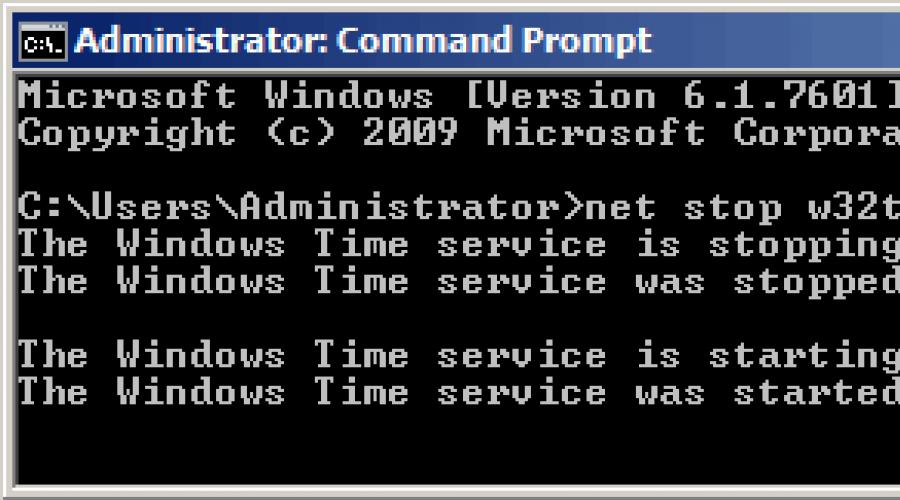
Понякога часовникът на компютър с Ubuntu се променя, бавно или бързо. Въпреки че тази ситуация не е критична, тя е много неприятна и може да има катастрофални последици, вариращи от объркване в регистрационните файлове поради неяснотата на времето и завършвайки със закъснение за среща, защото сте се доверили на грешни часове. Също точно времеважен за правилната работа на някои програми, като Tor anonymizer.
За щастие това не се случва толкова често и обикновено се свързва с такива нестандартни действия като зареждане на операционни системи, използващи различни алгоритми за съхраняване на машинно време или нулиране на паметта на BIOS.Но това не означава, че не е нужно да правите нищо, можете настройте синхронизирането на местното време през интернет, това все още е удобно нещо, ако често събаряте часовника и ви мързи да го настройвате всеки път. Ubuntu използва услугата NTP и демона ntpd, за да направи това. Именно за тях ще бъде обсъдено в тази статия.
Първо, малко за това как да видите часа от терминала в Ubuntu. За да разберете текущия час, изпълнете командата:
За да видите данните във формат UTC, въведете:
Нека разберем колко време на нашия Ubuntu изостава от референтния:
sudo ntpdate -q ntp.ubuntu.com
Освен това има много теория, ако сте дошли тук само за инструкции за инсталиране, не се колебайте да превъртите надолу. UTC означава Coordinated Universal Time, т.е. координирано универсално време. Този GMT стандарт е еднакъв за целия свят и именно в тази форма системното време се съхранява в Linux, включително Ubuntu, и корекцията на часовата зона вече се добавя локално за всеки потребител. Ето къде се крие причината за пропуските във времето. използвайки Windowsи Unix.
Както казах, Ubuntu съхранява часа във формат UTC, докато Windows използва локалния формат за това вече с добавяне на часовата зона. Всеки път, когато компютърът се изключва или рестартира, операционната система записва стойността на таймера си в BIOS таймера и я чете от там, когато се стартира.
И се оказа, че ОС на Майкрософт пести местно време, а Убунту си мисли, че е UTC... разбрахте ли вече какво става? Точно така, колкото повече такива рестартирания, толкова повече времето ще се различава от реалното. Но вече се отклоних от темата. Как да настроя алгоритми за синхронизация в двете системи, няма да кажа тук, целта ми днес е синхронизиране на времето в Ubuntu.
Инсталиране на NTP в Ubuntu
Помощната програма за синхронизиране на времето ntpdate идва с ubuntu и се стартира автоматично при стартиране. Ако искате да синхронизирате времето, за да работите сега в терминала:
ntpdate -s ntp.ubuntu.com
Услугата ntpd не е включена в стандартния пакет, нейната задача е постоянно да следи системния часовник и да коригира всички отклонения. За да инсталирате ntpd, въведете:
sudo apt-get инсталирайте ntp
За да стартирате демона, въведете:
sudo услуга ntp стартиране
И за да добавите към автоматичното зареждане:
sudo rc-update добавяне на ntp по подразбиране
Можете да конфигурирате сървърите, с които нашият Ubuntu ще проверява във файла /etc/ntp.conf. Форматът на въвеждане е адрес на сървър, например стандартната конфигурация е:
# Използвайте сървъри от NTP Pool Project. Одобрено от Техническия съвет на Ubuntu
# на 2011-02-08 (LP: #104525). Вижте http://www.pool.ntp.org/join.html за
# повече информация.
server0.ubuntu.pool.ntp.org
сървър1.ubuntu.pool.ntp.org
сървър2.ubuntu.pool.ntp.org
сървър3.ubuntu.pool.ntp.org
След като редактирате конфигурацията, не забравяйте да рестартирате услугата:
sudo service ntp рестартиране
Разрешаване на проблем
Услугата за синхронизация използва порт 123 за свързване със сървъра, така че ако използвате защитна стена, достъпът до тези портове може да бъде блокиран, трябва да разрешите достъп, като добавите следните правила:
iptables -A изход -p udp -s 192.168.1.1 --sport 1024:65535 -d 0/0 --dport 123 -m състояние --state НОВО, УСТАНОВЕНО -j ПРИЕМАНЕ
iptables -A input -p udp -s 0/0 --sport 123 -d 192.168.1.1 --dport 1024:65535 -m състояние --state ESTABLISHED -j ПРИЕМАНЕ
Сега часовникът на вашия компютър винаги ще работи правилно.
NTP е мрежов протокол за синхронизиране на времето. По същество клиентите изискват текущото време от сървъра и го използват, за да настроят свой собствен часовник.
Зад него просто описаниеима много скрити сложности - има нива на NTP сървъри, където първото ниво е свързано с атомния часовник, а второто и третото ниво на сървърите разпределят натоварването върху действителни заявки от Интернет. Освен това клиентското приложение е по-сложно, отколкото си мислите – то компенсира забавянето на връзката и настройва времето, така че да не навреди на други процеси, изпълнявани на сървъра. Но за щастие цялата тази сложност е скрита от вас!
Ubuntu използва ntpdate и ntpd.
ntpdate
Ubuntu идва стандартно с ntpdate и ще го стартира при всяко зареждане веднъж, за да зададе времето на NTP сървъра на Ubuntu.
ntpdate -s ntp.ubuntu.com
ntpd
NTP услугата ntpd изчислява отклонението на вашия системен часовник и постоянно го коригира, така че да няма големи промени, които могат да доведат до непоследователни регистрационни файлове. С цената на това, малък разход на процесорна мощност и оперативна памет, но за модерен сървър това не е от съществено значение.
Инсталация
За да инсталирате ntpd от терминал, въведете:
sudo apt-get инсталирайте ntp
Настройка
Редактирайте /etc/ntp.conf, за да добавите/премахнете сървъри. По подразбиране тези сървъри са:
# Използвайте сървъри от NTP Pool Project. Одобрено от Техническия съвет на Ubuntu # на 2011-02-08 (LP: #104525). Вижте http://www.pool.ntp.org/join.html за # повече информация. сървър 0.ubuntu.pool.ntp.org сървър 1.ubuntu.pool.ntp.org сървър 2.ubuntu.pool.ntp.org сървър 3.ubuntu.pool.ntp.org
След като промените конфигурационния файл, трябва да рестартирате ntpd:
sudo service ntp рестартиране
Преглед на състоянието
Използвайте ntpq за разглеждане Допълнителна информация:
# sudo ntpq -p remote refid st t при достигане на запитване забавяне, компенсиране трептене ==================================== = ==========================================+stratum2-2.NTP. 129.70.130.70 2 u 5 64 377 68.461 -44.274 110.334 +ntp2.m-online.n 212.18.1.106 2 u 5 64 377 54.629 -27.318 78.882 *145.253.66.170 . DCFa. 1 u 10 64 377 83.607 -30.159 68.343 + слой2-3.NTP. 129.70.130.70 2 u 5 64 357 68.795 -68.168 104.612
Протокол за мрежово време мрежов протоколза синхронизиране на вътрешния часовник на компютъра с помощта на мрежи с променлива латентност, базирани на превключване на пакети.
Въпреки че традиционно NTP използва UDP за своята работа, той също може да работи през TCP. NTP системата е изключително устойчива на промени в медийното забавяне.
Времето е представено в системата NTP като 64-битово число, състоящо се от 32-битов секунден брояч и 32-битов дробен секунден брояч, което позволява времето да бъде предавано в диапазона от 2-32 секунди, с теоретична точност от 2-32 секунди. Тъй като времевата скала на NTP се повтаря на всеки 232 секунди (136 години), получателят трябва поне приблизително да знае текущото време (до 68 години). Също така имайте предвид, че времето се брои от полунощ на 1 януари 1900 г., а не от 1970 г., така че почти 70 години (включително високосните години) трябва да се извадят от времето на NTP, за да се приведе правилно времето в съответствие със системите Windows или Unix .
Как работи
NTP сървърите работят в йерархична мрежа, всяко ниво на йерархията се нарича ниво (слой). Ниво 0 е представено от референтния часовник. GPS сигналът (глобална система за позициониране) или ACTS (автоматизирана компютърна услуга за време) се приемат като референция. На нулево ниво NTP сървърите не работят.
NTP сървърите от ниво 1 получават данни за времето от референтен часовник. NTP сървърите от ниво 2 се синхронизират със сървъри от ниво 1. Може да има общо до 15 нива.
NTP сървърите и NTP клиентите получават своите данни за време от сървъри от ниво 1, въпреки че на практика NTP клиентите биха били по-добре да не правят това, тъй като хиляди индивидуални клиентски заявки биха били твърде много за сървъри от ниво 1. По-добре е да настроите локален NTP сървър, който вашите клиенти ще използват, за да получат информация за часа.
Йерархичната структура на NTP протокола е устойчива на грешки и е излишна. Нека да разгледаме пример за неговата работа. Два NTP сървъра от ниво 2 се синхронизират с шест различни сървъра от ниво 1, всеки на независима връзка. Вътрешните хостове се синхронизират с вътрешни NTP сървъри. Двата Tier 2 NTP сървъра координират времето един с друг. Ако връзката към Tier 1 сървъра или един от Tier 2 сървърите се повреди, резервният Tier 2 сървър поема процеса на синхронизиране.
По същия начин хостовете и устройствата от ниво 3 могат да използват всеки от сървърите от ниво 2. По-важното е, че наличието на резервна мрежа от NTP сървъри гарантира, че сървърите за време са винаги налични. Чрез синхронизиране с множество сървъри за време, NTP използва данни от всички източници, за да изчисли най-точното време.
Струва си да се отбележи, че NTP протоколът не задава времето в най-чистата му форма. Той коригира локалния часовник, като използва отместването на времето, разликата между времето на NTP сървъра и локалния часовник. NTP сървърите и клиентите коригират своите часовници чрез синхронизиране с текущо времепостепенно или наведнъж.
В операционните системи има много услуги, чието нормално функциониране зависи от точността на системния часовник. Ако точното време не е зададено на сървъра, това може да причини различни проблеми.
Например в локална мрежаизисква се часовниците на машините, споделящи файлове, да бъдат синхронизирани - в противен случай няма да е възможно да се зададе правилно времето за промяна на файловете. Това от своя страна може да доведе до конфликти на версии или важни данни да бъдат презаписани.
Ако сървърът няма зададен точен час, ще има проблеми с Cron заданията - не е ясно кога ще се изпълняват. Ще бъде много трудно да се анализират регистрационните файлове на системните събития, за да се диагностицират причините за повреди и неизправности ...
Можете да продължите още дълго...
За да избегнете всички описани проблеми, трябва да настроите синхронизация на системния часовник. Linux използва NTP (Network Time Protocol) за това. В тази статия ще говорим подробно за това как да инсталирате и конфигурирате NTP на сървъра. Нека започнем с малко теоретично въведение.
Как работи NTP протоколът?
NTP протоколът се основава на йерархична структура от сървъри за точно време, в които се разграничават различни нива (английски страти). Ниво 0 се отнася за референтния часовник (атомен часовник или gps часовник). На нулево ниво NTP сървърите не работят.
NTP сървърите от ниво 1, които са източници за сървърите от ниво 2, се синхронизират с референтния часовник.Сървърите от ниво 2 се синхронизират със сървърите от ниво 1, но могат да се синхронизират и един с друг. Сървърите от ниво 3 и по-ниски работят по същия начин. Общо се поддържат до 256 нива.
Йерархичната структура на NTP протокола се характеризира с отказоустойчивост и излишък. В случай на прекъсване на връзката със сървърите нагоре по веригата, резервните сървъри поемат процеса на синхронизиране. Излишъкът гарантира, че NTP сървърите са винаги налични. Чрез синхронизиране с множество сървъри, NTP използва данни от всички източници, за да изчисли най-точното време.
Инсталиране и конфигуриране на NTP сървър
Най-известните и широко разпространени софтуерен инструментза времева синхронизация е демонът ntpd. В зависимост от настройките, посочени в конфигурационния файл (това ще бъде обсъдено по-долу), той може да действа както като сървър, така и като клиент (т.е. може както да получава време от отдалечени хостове, така и да го разпространява към други хостове). По-долу ще опишем подробно как да инсталирате и конфигурирате този демон в OC Ubuntu.
Инсталация
Програмата NTP е включена в дистрибуциите на повечето съвременни Linux системи и се инсталира с помощта на стандартен мениджър на пакети:
$ sudo apt-get install ntp
Настройка
След като инсталацията приключи, отворете in текстов редактор/etc/ntp.conf файл. Той съхранява всички настройки на програмата. Нека ги разгледаме по-подробно.
Опции за регистриране
Първият ред на конфигурационния файл изглежда така:
Drift файл /var/lib/ntp/ntp.drift
Той определя файл за съхраняване на информация за честотата на отместването на времето. Този файл съхранява стойността, получена от предишни корекции на времето. Ако външни NTP сървъри станат недостъпни по една или друга причина, стойността ще бъде взета от него.
Лог файл /var/log/ntp.log
Списък със сървъри за синхронизация
Конфигурационният файл определя списъка с NTP сървъри, с които ще се извърши синхронизация. По подразбиране изглежда така:
Сървър 0.ubuntu.pool.ntp.org сървър 1.ubuntu.pool.ntp.org сървър 2.ubuntu.pool.ntp.org сървър 3.ubuntu.pool.ntp.org
Всеки ред означава група от сървъри, които ще докладват точното време на нашия сървър. Можете да подобрите точността на синхронизиране с помощта на опцията iburst (тя показва, че не един, а няколко пакета трябва да бъдат изпратени до сървъра за синхронизация):
Сървър 0.ubuntu.pool.ntp.org iburst сървър 1.ubuntu.pool.ntp.org iburst сървър 2.ubuntu.pool.ntp.org iburst сървър 3.ubuntu.pool.ntp.org iburst
Можете също да посочите предпочитания от вас сървър с предпочитаната опция:
Сървър 0.ubuntu.pool.ntp.org предпочитам iburst
NTP сървърите са разпръснати по целия свят (тук е, например, списък на наличните публични NTP сървъри). За да се осигури по-точна настройка на системния часовник, се препоръчва да се синхронизира само с ntp сървъри от региона, в който географски се намира нашият сървър. За да направите това, в конфигурационния файл /etc/ntp.conf посочете регионалния поддомейн за pool.ntp.org в адресите на сървъра:
- Азия - asia.pool.ntp.org;
- Европа - europe.pool.ntp org;
- Африка — africa.pool.ntp.org;
- Северна Америка - north-america.pool.ntp.org;
- Южна Америка - south-america.pool.ntp.org;
- Океания - oceania.pool.ntp.org.
Можете също да посочите поддомейни за отделни държави (за повече подробности вижте ). Има и поддомейн за Русия - ru.pool.ntp.org
Резервен времеви сървър
NTP сървър, който е прекъснат от интернет по някаква причина, може да предаде своите данни за системния часовник за синхронизиране. За това в конфигурационен файлтрябва да добавите следния ред:
Сървър 127.127.1.0
Ограничения
Напоследък зачестиха случаите на използване на NTP сървъри за увеличаване на трафика при DDoS атаки (за повече подробности вижте например). За да предотвратим нашия сървър да стане жертва на злоупотреба, би било полезно да зададем ограничения за достъп за външни клиенти. По подразбиране във файла /etc/ntp.conf са зададени следните ограничения:
Ограничете -4 по подразбиране kod notrap nomodify nopeer noquery ограничете -6 по подразбиране kod notrap nomodify nopeer noquery
Опциите nomodify, notrap, nopeer и noquery не позволяват на клиенти на трети страни да променят каквото и да било на сървъра. Параметърът kod (това съкращение означава целувка на смъртта - "целувка на смъртта") осигурява допълнителна защита: клиент изпраща също Чести запитвания, първо ще получи така наречения код-пакет (предупреждение за отказ на услуга) и след това ще бъде прекъснат от сървъра.
За да могат машините от локалната мрежа да се синхронизират с NTP сървъра, добавете следния ред към конфигурационния файл:
Ограничете 192.168.1.0 маска 255.255.255.0 nomodify notrap
За локалния хост можете да зададете достъп до NTP сървъра без ограничения:
Ограничете 127.127.1.0
Проверка на синхронизацията
След като всички необходими промени са направени в конфигурационния файл и са запазени, рестартирайте NTP сървъра:
$ рестартиране на услугата ntp
След това изпълнете следната команда:
$ ntpq -pn
Резултатът от него ще бъде представен под формата на таблица:
Remote refid st t, когато запитването достигне забавяне компенсира трептене ======================================== = ===================================== *62.76.96.4 130.173.91.58 2 u 207 256 37 10.985 -215.79 256.992 +85.21.78.91 89.175.22.41 2 u 193 256 37 32.623 -207.70 259.121 +31.131.249.27 89.175.22.41 2 u 198 25 6 37 0.6 21 -216.90 257.037 +85.21.78.8 193.11.166.20 2 u 193 256 37 32.028 - 207.41 259.863 +91.189.94.4 193.79.237.14 2 u 192 256 37 50.573 -206.62 259.542
Таблицата показва следните параметри:
- отдалечен — точен адрес на сървър за време (тази колона показва сървърите от списъка в конфигурационния файл);
- refid - upstream сървър (този, от който сървърът от предишните колони получава синхронизация);
- st — ниво (страта) на сървъра;
- t — тип партньор (u- unicast, m- multicast);
- кога е времето на последната синхронизация;
- poll е времето в секунди, което е необходимо на NTP демона да се синхронизира с партньора.
- обхват — състояние на наличност на сървъра; след осем успешни опита за синхронизация стойността на този параметър става равна на 377;
- закъснение — време за забавяне на отговора от сървъра;
- отместването е разликата във времето между нашия сървър и сървъра за синхронизация; положителна стойност на този параметър означава, че нашият часовник е бърз, отрицателна стойност означава, че изостава;
- jitter е отместването на времето на отдалечения сървър.
Следните знаци могат да бъдат зададени отляво на адреса на сървъра:
- * избран сървър за синхронизация;
- + сървър, подходящ за актуализиране (с който можете да синхронизирате);
- — не се препоръчва да се синхронизира със сървъра;
- x сървърът е недостъпен.
Можете да проверите дали даден сървър от списъка е подходящ за синхронизация чрез командата:
Ntpdate -q сървър хх.ххх.ххх.ххх, слой 2, отместване −0.127936, забавяне 0.02600 7 юли 14:30:23 ntpdate: коригиране на сървъра за време хх.ххх.ххх.ххх отместване −0.127936 сек
От горния резултат се вижда, че сървърът е подходящ за синхронизация, нивото му е 2, отместването е 0,127936 ms, а забавянето е 0,026 ms.
Можете също да разберете как е протекла синхронизацията (успешно или с грешки) от регистрационните файлове:
7 юли 15:17:17 ntpd: синхронизирано с 91.198.10.4, stratum=2 7 юли 15:17:17 ntpd: синхронизирането на времето на ядрото е деактивирано 0041 7 юли 15:17:21 ntpd: синхронизирането на времето на ядрото е активирано 0001
Настройка на местната дата и час
Командата ntpdate може да се използва за задаване на локалната дата и час на сървъра чрез изпращане на заявка до NTP сървъра.
Относно конфигурирането и управлението на NTP сървър в Windows сървър
Всички операционни системи Windows след Windows 2000 имат услуга за време W32 Време. Тази услугае предназначен да синхронизира системното време в границите на организацията. Услугата W32Time е отговорна за работата както на клиентската, така и на сървърната част на услугата за време, докато един и същ компютър може да бъде едновременно NTP (Network Time Protocol) клиент и сървър.
По подразбиране услугата за време на Windows е конфигурирана, както следва:
При инсталиране операционна система Windows стартира NTP клиента и се синхронизира с външен източник на време;
Когато добавите компютър към домейн, типът на синхронизация се променя. Всички клиентски компютри и членски сървъри в домейн използват домейн контролер, който ги удостоверява за времева синхронизация;
Когато членски сървър е повишен в домейн контролер, на него се стартира NTP сървър, който използва контролер с ролята на PDC емулатор като източник на време;
PDC емулаторът, разположен в основния домейн на гората, е основният сървър за време за цялата организация. В същото време се синхронизира и с външен източник на време.
Тази схема работи в повечето случаи и не изисква намеса. Въпреки това структурата на услугата за време на Windows може да не следва йерархия на домейни и всеки компютър може да бъде определен като надежден източник на време. Като пример ще опиша настройката на NTP сървър в Windows Server 2008 R2, въпреки че процедурата не се е променила много от Windows 2000.
Стартиране на NTP сървър
Веднага отбелязвам, че услугата за време в Windows Server (от 2000 до 2012) няма графичен интерфейс и е конфигурирана или от командна линия, или чрез директно редактиране системен регистър. Лично вторият метод е по-близо до мен, така че отиваме в регистъра.
И така, първото нещо, което трябва да направим, е да стартираме NTP сървъра. Отворете клона на регистъра
HKLM\System\CurrentControlSet\services\W32Time\TimeProviders\NtpServer.
Тук, за да активирате параметъра на NTP сървъра Активиранотрябва да зададете стойността 1
.

След рестартиране на NTP услугата сървърът вече е активен и може да обслужва клиенти. Можем да проверим това с помощта на командата w32tm /query /configuration. Тази команда извежда пълен списъксервизни настройки. Ако раздел NtpServerсъдържа низа Активирано:1, тогава всичко е наред, сървърът за време работи.

За да може NTP сървърът да обслужва клиенти, не забравяйте да защитна стена(защитна стена) отворете UDP порт 123 за входящ и изходящ трафик.
Основни настройки на NTP сървъра
NTP сървърът е активиран, сега трябва да го конфигурирате. Отворете клона на системния регистър HKLM\System\CurrentControlSet\services\W32Time\Parameters. Тук се интересуваме преди всичко от параметъра Тип A, който указва типа синхронизация. Може да приема следните стойности:
NoSync- NTP сървърът не е синхронизиран с външен източник на време. Използва се часовникът, вграден в CMOS чипа на самия сървър;
NTP- NTP сървърът се синхронизира с външни сървъривреме, посочено в стойността на системния регистър NtpServer;
NT5DS- NTP сървърът се синхронизира според йерархията на домейна;
AllSync- NTP сървърът използва всички налични източници за синхронизация.
Стойността по подразбиране за компютър, който е част от домейн, е NT5DS, за отделно стоящ компютър - NTP.
И параметър NtpServer, който указва NTP сървърите, с които ще се синхронизира времето даден сървър. По подразбиране този параметър съдържа NTP сървъра на Microsoft (time.windows.com, 0x1), ако е необходимо, можете да добавите още няколко NTP сървъра, като въведете техните DNS имена или IP адреси, разделени с интервал. Списъкът на наличните сървъри за време може да се види например.
Можете да добавите флаг в края на всяко име (напр. ,0x1), който указва режима за синхронизиране със сървъра за време. Допустими са следните стойности:
0x1– SpecialInterval, използване на специален интервал за запитване;
0x2– Режим UseAsFallbackOnly;
0x4– SymmetricActive, симетричен активен режим;
0x8– Клиент, изпращане на заявка в клиентски режим.
Когато използвате флага SpecialInterval, се изисква стойността на интервала, зададена в ключа SpecialPollInterval. Ако флагът UseAsFallbackOnly е зададен, на услугата за време се казва, че този сървър ще се използва като резервен сървър и че ще се осъществи връзка с други сървъри в списъка, преди да се синхронизира с него. Симетричният активен режим се използва по подразбиране от NTP сървърите, а клиентският режим може да се използва в случай на проблеми със синхронизацията. Microsoft препоръчва да зададете параметъра = навсякъде 0x1.

Важен параметър Обявяване на знаменанамиращ се в ключа на системния регистър HKLM\System\CurrentControlSet\services\W32Time\Config. Той отговаря за това как NTP сървърът се декларира и може да приема следните стойности:
0x0(Не е сървър за време - Сървърът не се рекламира чрез NetLogon като източник на време. Може да отговаря на NTP заявки, но съседите няма да могат да го разпознаят като източник на време;
0x1(Always time server) - сървърът винаги ще се обявява, независимо от статуса;
0x2(Автоматичен сървър за време) - сървърът ще се обяви само ако получи надеждно време от друг съсед (NTP или NT5DS);
0x4(Винаги надежден сървър за време) - сървърът винаги ще се декларира като надежден източниквреме;
0x8(Автоматичен надежден сървър за време) - домейн контролерът автоматично се обявява за надежден, ако е PDC емулатор на горски домейн. Този флаг позволява на главния PDC на гората да се утвърди като оторизиран източник на време за цялата гора, дори ако не е свързан към NTP сървърите нагоре по веригата. Няма друг контролер или членски сървър (който има флага по подразбиране 0x2) не може да претендира, че е надежден източник на време, ако не може да намери източник на време за себе си.
Значение Обявяване на знаменае сумата от неговите съставни флагове, например:
10=2+8 - NTP сървърът се декларира като надежден източник на време, при условие че получава време от надежден източник или е PDC на главния домейн. Флаг 10 е зададен по подразбиране както за членове на домейна, така и за самостоятелни сървъри.
5=1+4 - NTP сървърът винаги твърди, че е надежден източник на време. Например, за да декларирате членски сървър (не домейн контролер) като надежден източник на време, е необходим флаг 5.

Е, нека зададем интервала между актуализациите. Ключът, споменат по-горе, е отговорен за това. SpecialPollInterval,намиращ се в ключа на системния регистър HKLM\System\CurrentControlSet\services\W32Time\TimeProviders\NtpClient. Той е в секунди и по подразбиране е 604800, което е 1 седмица. Това е много, така че си струва да намалите стойността на SpecialPollInterval до разумна стойност, да речем 1 час (3600).

Команди за управление на услугата време W32 Време:
w32tm /config /update - актуализиране на конфигурацията на услугата.
w32tm /монитор - разберете колко е системното време този компютърразлично от времето на домейн контролера или други компютри. Например: w32tm /монитор /компютри:time.nist.gov
w32tm /resync - принудително синхронизиране с използвания сървър за време.
w32tm /stripchart - Показва разликата във времето между текущия и отдалечен компютъри може да покаже резултата в графична форма. Например командата w32tm /stripchart /computer:time.nist.gov /samples:5 /dataonly ще направи 5 сравнения с посочения източник и ще покаже резултата в текстова форма.
w32tm /config е командата, използвана за конфигуриране на NTP услугата. С негова помощ можете да зададете списъка на използваните сървъри за време, вида на синхронизацията и много други. Например, можете да замените стойностите по подразбиране и да конфигурирате синхронизирането на времето с външен източник, като използвате командата w32tm /config /syncfromflags:manual /manualpeerlist:time.nist.gov /update
w32tm /query - Показва текущите настройки на услугата. Например w32tm /query /source ще покаже текущия източник на време, а w32tm /query /configuration ще покаже всички параметри на услугата.
w32tm /unregister - премахва услугата за време от компютъра
w32tm / register - регистрира услугата за време на компютъра, целият клон на параметрите в регистъра се създава отново.
Във връзка с